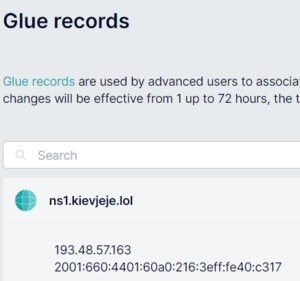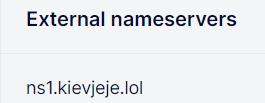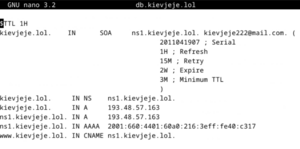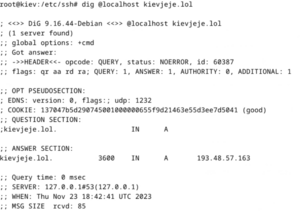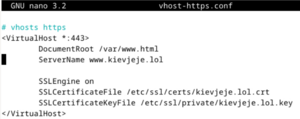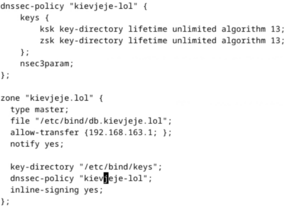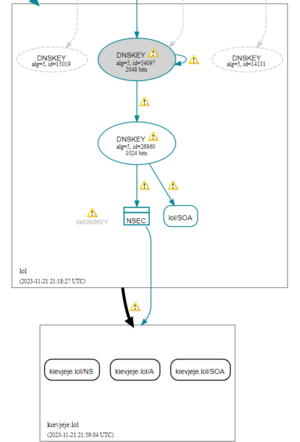« Atelier SysRes SE2a5 2023/2024 E9 » : différence entre les versions
| (25 versions intermédiaires par le même utilisateur non affichées) | |||
| Ligne 7 : | Ligne 7 : | ||
Créer le fichier de config de la VM : | Créer le fichier de config de la VM : | ||
*<code> xen-create-image --hostname=kiev --ip=172.26.145.103 --netmask=255.255.255.0 --gateway=172.26.145.254 --bridge= | *<code> xen-create-image --hostname=kiev --ip=172.26.145.103 --netmask=255.255.255.0 --gateway=172.26.145.254 --bridge=SE2A5 --dir=/usr/local/xen --password=glopglopglop </code> | ||
Démarrer la VM : | Démarrer la VM : | ||
| Ligne 90 : | Ligne 90 : | ||
*<code> xen create balltrap.cfg </code> | *<code> xen create balltrap.cfg </code> | ||
Se connecter à la VM | *Se connecter à la VM : <code> xen console balltrap </code> | ||
*Vérifier qu'on ping google.com | |||
Dans '''/etc/network/interfaces''', obtenir une IPv6 par DHCP: <code> iface eth0 inet6 auto </code> | |||
</br> | |||
</br> | </br> | ||
== Créer la mascarade == | == Créer la mascarade == | ||
Sur capbreton, créer un bridge '''balltrap''' (pour ponter la carte réseau virtuelle de la VM à une carte réseau physique). Dans /etc/network/interfaces : | Sur capbreton, créer un bridge '''balltrap''' (pour ponter la carte réseau virtuelle de la VM à une carte réseau physique). Dans '''/etc/network/interfaces''' : | ||
#balltrap_bridge | #balltrap_bridge | ||
iface balltrap inet manual | iface balltrap inet manual | ||
| Ligne 136 : | Ligne 135 : | ||
auto eth0 | auto eth0 | ||
iface eth0 inet6 auto | iface eth0 inet6 auto | ||
Activer le routage (autoriser la redirection d'IP en mode définitif) sur notre machine mandataire. Dans le dossier '''/etc/sysctl.conf''' : | Activer le routage (autoriser la redirection d'IP en mode définitif) sur notre machine mandataire. Dans le dossier '''/etc/sysctl.conf''' : | ||
*<code> sysctl net.ipv4.ip_forward=1 </code> | *<code> sysctl net.ipv4.ip_forward=1 </code> | ||
| Ligne 154 : | Ligne 153 : | ||
[[Fichier:GlueRecord.png|vignette|néant]] | [[Fichier:GlueRecord.png|vignette|néant]] | ||
[[Fichier:Externalservers_kievjeje.lol.png|vignette|néant]] | [[Fichier:Externalservers_kievjeje.lol.png|vignette|néant]] | ||
Sur la machine de service, ajouter le serveur DNS de google (8.8.8.8) dans '''/etc/resolv.conf (nameserver)''' | Sur la machine de service, ajouter le serveur DNS de google (8.8.8.8) dans '''/etc/resolv.conf (nameserver)''' | ||
*Maintenant on peut télécharger bind9 sur la machine de service. </br> | *Maintenant on peut télécharger bind9 sur la machine de service. </br> | ||
Configurer le bind9 : | Configurer le bind9 : | ||
Dans '''/etc/bind/named.conf.local''', créer la zone DNS (sur la machine de service et mandataire): | Dans '''/etc/bind/named.conf.local''', créer la zone DNS (sur la machine de service et mandataire): | ||
| Ligne 172 : | Ligne 171 : | ||
};* | };* | ||
Dans '''/etc/bind/named.conf.options''' | Dans '''/etc/bind/named.conf.options''' : | ||
listen-on-v6 { any; } | listen-on-v6 { any; } | ||
listen-on { any; }; | listen-on { any; }; | ||
allow-recursion {127.0.0.1; }; | allow-recursion {127.0.0.1; }; | ||
*'''allow-recursion''' spécifie les IPs ayant la permission de faire des requêtes récursives sur le DNS. Cela permet d'éviter que notre serveur ne serve de relais DNS ouvert. | |||
Le fichier '''/etc/bind/db.kievjeje.lol''' contient les enregistrements DNS: | Le fichier '''/etc/bind/db.kievjeje.lol''' contient les enregistrements DNS: | ||
| Ligne 181 : | Ligne 181 : | ||
Vérifier qu'il n'y a pas d'erreur de conf DNS : | Vérifier qu'il n'y a pas d'erreur de conf DNS : | ||
*<code> named-checkconf named.conf."" </code> pour vérifier les fichiers de conf | |||
*<code> named-checkzone kievjeje.lol db.kievjeje.lol </code> | |||
*<code> cat /var/log/daemon.log </code> | *<code> cat /var/log/daemon.log </code> | ||
| Ligne 187 : | Ligne 189 : | ||
Vérifier qu'un serveur DNS est bien présent sur une machine pour la zone demandée (installer le package dnsutils préalablement) : | Vérifier qu'un serveur DNS est bien présent sur une machine pour la zone demandée (installer le package dnsutils préalablement) : | ||
*<code> dig @localhost kievjeje.lol </code> ou <code> dig 192.168.163.2 kiev.jeje.lol </code> | *<code> dig @localhost kievjeje.lol </code> ou <code> dig @192.168.163.2 kiev.jeje.lol </code> | ||
[[Fichier:DigLocalHost.PNG|vignette|néant]] | [[Fichier:DigLocalHost.PNG|vignette|néant]] | ||
*On observe bien 1 query 1 answer DNS sur la zone. | |||
Installer apache2 sur la machine de service et vérifier avec un browser que notre site web www.kievjeje.lol est en ligne: | Installer apache2 sur la machine de service et vérifier avec un browser que notre site web '''www.kievjeje.lol''' est en ligne: | ||
*On peut aussi tester la résolution DNS avec <code> nslookup ns1.kievjeje.lol </code> et <code> nslookup www.kievjeje.lol </code> | *On peut aussi tester la résolution DNS avec <code> nslookup ns1.kievjeje.lol </code> et <code> nslookup www.kievjeje.lol </code> | ||
</br> | </br> | ||
| Ligne 208 : | Ligne 211 : | ||
*Clef privée du serveur ('''kievjeje.lol.key''') via <code> SSLCertificateKeyFile </code> et certificat ('''kievjeje.lol.crt''') via <code> SSLCertificateFile </code> | *Clef privée du serveur ('''kievjeje.lol.key''') via <code> SSLCertificateKeyFile </code> et certificat ('''kievjeje.lol.crt''') via <code> SSLCertificateFile </code> | ||
[[Fichier:Vhosts kievjeje.lol.png|vignette|néant]] | [[Fichier:Vhosts kievjeje.lol.png|vignette|néant]] | ||
Activer le virtualhost : <code> a2ensite vhost-https.conf </code> et redémarrer le service apache2 <code> service apache2 restart </code> | |||
</br> | </br> | ||
</br> | </br> | ||
| Ligne 220 : | Ligne 219 : | ||
https://docs.gandi.net/en/domain_names/advanced_users/dnssec.html | https://docs.gandi.net/en/domain_names/advanced_users/dnssec.html | ||
https://www.cloudflare.com/fr-fr/dns/dnssec/how-dnssec-works/ | https://www.cloudflare.com/fr-fr/dns/dnssec/how-dnssec-works/ | ||
</br> | |||
On choisit de gérer la gestion automatique des clefs en utilisant '''dnssec-policy''' au lieu de '''auto-dnssec''': | |||
*https://shaunc.com/blog/article/migrating-from-autodnssec-to-dnssecpolicy-in-bind~aEpnuMVvmPF7 | |||
*Pour cela il faut installer l'image Debian chimera. | |||
* | *Puis configurer '''named.conf.local''' comme ceci : | ||
* | [[Fichier:Capture d'écran 2023-11-23 210657.png|vignette|néant]] | ||
* | *Si DNSSEC fonctionne bien, nous devrions voir les paires (privées et publiques) des clés ZSK et KSK s'ajouter dans '''/etc/bind/keys/''' | ||
??? Ajouter photo ???</br> | |||
Tester le DNS dans https://dnsviz.net/d/dublin.lol/dnssec/ | |||
[[Fichier:DNSVIZ.png|vignette|néant]] | |||
Version actuelle datée du 23 novembre 2023 à 21:33
WIKI TP Jérôme -> KIEV
Créer la machine de service
Se connecter au serveur en tant que root :
ssh root@capbreton.plil.info
Créer le fichier de config de la VM :
xen-create-image --hostname=kiev --ip=172.26.145.103 --netmask=255.255.255.0 --gateway=172.26.145.254 --bridge=SE2A5 --dir=/usr/local/xen --password=glopglopglop
Démarrer la VM :
xen create /etc/xen/kiev.cfg
Lister les VM :
xen list
Se connecter à la VM depuis capbreton:
xen console
Configurer le SSH
Modifier le fichier /etc/ssh/sshd_config: Autoriser la connexion en root :
PermitRootLogin yes
Redémarrer le service SSH :
service ssh restartou/etc/init.d/ssh restart
Se connecter en root via SSH :
ssh root@172.26.145.103
Créer les partitions LVM
Créer 2 partitions LVM sur capbreton pour y rattacher, par la suite /home et /var :
lvcreate -L10G -n kiev-home virtuallvcreate -L10G -n kiev-var virtual
Dans /etc/xen/kiev.cfg, ajouter les 2 partitions :
phy:/dev/virtual/kiev-home, xvdb, w',phy:/dev/virtual/kiev-var, xvdc, w',
# Disk device(s).
#
root = '/dev/xvda2 ro'
disk = [
'file:/usr/local/xen/domains/HG/disk.img,xvda2,w',
'file:/usr/local/xen/domains/HG/swap.img,xvda1,w',
'phy:/dev/virtual/kiev-home,xvdb,w',
'phy:/dev/virtual/kiev-var,xvdc,w',
]
Eteindre la VM xen shut kiev et la redémarrer.
Sur la VM, créer 2 répertoires, y placer le contenu de /var et /home pour ensuite monter notre disque dans /home et /var :
mkdir /new_home mkdir /new_var mkfs /dev/xvdb //Formater les partitions LVM au format ext4 et y créer un système de fichier mkfs /dev/xvdc mount /dev/xvdb /new_home mount /dev/xvdc /new_var cp -r /var/* /new_var/
lsblk // Lister les LVM
xvda1 202:1 0 512M 0 disk [SWAP] xvda2 202:2 0 10G 0 disk / xvdb1 202:17 0 10G 0 disk /new-home xvdb2 202:18 0 10G 0 disk /new-var
Dans /etc/fstab, ajouter :
/dev/xvdb /home ext4 defaults 0 2 * /dev/xvdc /var ext4 defaults 0 2 *
Reboot la VM
umount /new_var umount /new_home mount -a // Monter tous les systèmes de fichiers spécifiés dans le fichier "/etc/fstab".
lsblk // Lister les LVM
xvda1 202:1 0 512M 0 disk [SWAP] xvda2 202:2 0 10G 0 disk / xvdb1 202:17 0 10G 0 disk /home xvdb2 202:18 0 10G 0 disk /var
Créer la machine mandataire
xen-create-image --hostname=balltrap --ip=193.48.57.163 --netmask=255.255.255.240 --bridge=SE2a5 --dir=/usr/local/xen --password=glopglop --gateway=193.48.57.161xen create balltrap.cfg
- Se connecter à la VM :
xen console balltrap - Vérifier qu'on ping google.com
Dans /etc/network/interfaces, obtenir une IPv6 par DHCP: iface eth0 inet6 auto
Créer la mascarade
Sur capbreton, créer un bridge balltrap (pour ponter la carte réseau virtuelle de la VM à une carte réseau physique). Dans /etc/network/interfaces :
#balltrap_bridge iface balltrap inet manual bridge_ports none post-up ip link set $IFACE up post-down ip link set $IFACE down
Up l'interface du bridge
ifup balltrap
Ajouter le bridge dans le fichier de config de chaque VM (dans vif):
ip=192.168.163.1, bridge=balltrap'
Redémarrer les VM et, dans /etc/network/interfaces, leur déclarer une nouvelle interface réseau (eth1) avec une IP privée statique :
- balltrap = 192.168.163.1
- kiev = 192.168.163.2
- Riga = 192.168.163.3
Monter l'interface réseau eth1 nouvellement créée (et vérifier qu'elle est bien montée) :
ifup -a ip a
Ping les autres IP dans ce réseau privé.
Créer une redirection de l'interface routée et notre interface privée sur la machine mandataire :
iptables -t nat -A POSTROUTING -j MASQUERADE -s 192.168.163.0/24 apt install iptables-persistant iptables-save iptables-save >> /etc/iptables/rules.v4
Vérifier dans /etc/iptables/rules.v4 les nouvelles règles de routage. Ping google.com depuis la machine mandataire et les machines de service.
Se connecter en ssh depuis capbreton à la machine de service en utilisant la machine mandataire comme jump :
ssh -J root@193.48.57.163 root@192.168.163.2
Supprimer l'IPV4 sur l'interface eth0 sur les machines de service :
auto eth0 iface eth0 inet6 auto
Activer le routage (autoriser la redirection d'IP en mode définitif) sur notre machine mandataire. Dans le dossier /etc/sysctl.conf :
sysctl net.ipv4.ip_forward=1
Créer maintenant des règles de routages pour se connecter en ssh aux machines de service en utilisant un port différent.
iptables -A PREROUTING -t nat -i eth0 -p tcp -m tcp --dport 2201 -j DNAT --to-destination 192.168.163.2:22 iptables -A PREROUTING -t nat -i eth0 -p tcp -m tcp --dport 2202 -j DNAT --to-destination 192.168.163.3:22
Se connecter en ssh à la machine de service depuis capbreton en utilisant sur le port 2201 :
ssh root@193.48.57.163 -p 2201 ssh root@193.48.57.163 -p 2202
Configurer le serveur DNS
Sur https://www.gandi.net, acheter le nom de domaine kievjeje.lol et spécifier les serveurs DNS (GlueRecords + externalServerNames):
- DNS principal (machine de service) -> IPv6
- DNS secondaire (machine mandataire) -> IPv4
Sur la machine de service, ajouter le serveur DNS de google (8.8.8.8) dans /etc/resolv.conf (nameserver)
- Maintenant on peut télécharger bind9 sur la machine de service.
Configurer le bind9 : Dans /etc/bind/named.conf.local, créer la zone DNS (sur la machine de service et mandataire):
- Sur la machine de service (master)
zone "kievjeje.lol" {
type master;
file "/etc/bind/db.kievjeje.lol";
allow-transfer {192.168.163.1; };
};
- Sur la machine mandataire (slave)
zone "kievjeje.lol" {
type slave;
file "/etc/bind/db.kievjeje.lol";
allow-transfer {192.168.163.2; };
};*
Dans /etc/bind/named.conf.options :
listen-on-v6 { any; }
listen-on { any; };
allow-recursion {127.0.0.1; };
- allow-recursion spécifie les IPs ayant la permission de faire des requêtes récursives sur le DNS. Cela permet d'éviter que notre serveur ne serve de relais DNS ouvert.
Le fichier /etc/bind/db.kievjeje.lol contient les enregistrements DNS:
Vérifier qu'il n'y a pas d'erreur de conf DNS :
named-checkconf named.conf.""pour vérifier les fichiers de confnamed-checkzone kievjeje.lol db.kievjeje.lolcat /var/log/daemon.log
Redémarrer le service DNS (ne pas oublier d'incrémenter le SN dans named.conf.local à chaque restart :
service bind9 restart
Vérifier qu'un serveur DNS est bien présent sur une machine pour la zone demandée (installer le package dnsutils préalablement) :
dig @localhost kievjeje.loloudig @192.168.163.2 kiev.jeje.lol
- On observe bien 1 query 1 answer DNS sur la zone.
Installer apache2 sur la machine de service et vérifier avec un browser que notre site web www.kievjeje.lol est en ligne:
- On peut aussi tester la résolution DNS avec
nslookup ns1.kievjeje.loletnslookup www.kievjeje.lol
Activer le HTTPS sur Apache2
Sur la machine de service, installer openssl, et générer une CSR (Certificate Signing Request SSL) :
- https://docs.gandi.net/fr/ssl/operations_courantes/csr.html
openssl req -nodes -newkey rsa:2048 -sha256 -keyout kievjeje.lol.key -out kievjeje.lol.csr- (Attention à bien renseigner kievjeje.lol comme Common Name)
- kievjeje.lol.key est notre clé privée ( -> elle est très importante, je la range dans /etc/ssl/private/) et je securise son accès :
chmod 440 kievjeje.lol.key
Copier le certificat (kievjeje.lol.crt) obtenu sur Gandi.net et le copier dans /etc/ssl/certs/
Activer le mode SSL sur apache2 : a2enmod ssl et configurer apache2 pour gérer du HTTPS sur le port 443 :
- Créer une nouvelle zone dans /etc/apache2/sites-available/vhosts-https.conf
- Insérer la ligne de conf SSLEngine On et préciser l'emplacement de la clé privée du serveur et du certificat :
- Clef privée du serveur (kievjeje.lol.key) via
SSLCertificateKeyFileet certificat (kievjeje.lol.crt) viaSSLCertificateFile
Activer le virtualhost : a2ensite vhost-https.conf et redémarrer le service apache2 service apache2 restart
Sécuriser le DNS par DNSSEC
https://docs.gandi.net/en/domain_names/advanced_users/dnssec.html
https://www.cloudflare.com/fr-fr/dns/dnssec/how-dnssec-works/
On choisit de gérer la gestion automatique des clefs en utilisant dnssec-policy au lieu de auto-dnssec:
- https://shaunc.com/blog/article/migrating-from-autodnssec-to-dnssecpolicy-in-bind~aEpnuMVvmPF7
- Pour cela il faut installer l'image Debian chimera.
- Puis configurer named.conf.local comme ceci :
- Si DNSSEC fonctionne bien, nous devrions voir les paires (privées et publiques) des clés ZSK et KSK s'ajouter dans /etc/bind/keys/
??? Ajouter photo ???
Tester le DNS dans https://dnsviz.net/d/dublin.lol/dnssec/